Cara Membuat Video Penjelasan Animasi (Panduan Langkah-demi-Langkah)
Diterbitkan: 2019-03-19Salah satu langkah terpenting dalam menjual produk adalah memastikan konsumen memiliki pengetahuan tentang apa yang ditawarkannya. Bagi banyak bisnis dan pemasar, ini berarti membuat video penjelasan animasi.
Menurut laporan State of Video Marketing Wyzowl untuk 2019, lebih dari 80 persen pemasar mengatakan video membantu mereka meningkatkan jumlah waktu yang dihabiskan pengguna di situs web mereka, menghasilkan lebih banyak prospek, dan, yang paling penting, dan membantu pengguna lebih memahami produk mereka.
Pemasar bukan satu-satunya yang mengatakan video membuat perbedaan. Konsumen setuju – 68 persen mengatakan mereka lebih suka belajar tentang produk atau layanan dengan menonton video. Selain itu, 79 persen mengatakan video meyakinkan mereka untuk membeli perangkat lunak atau aplikasi.
Cara membuat video explainer animasi dalam 7 langkah mudah
Membuat jenis video instruksional ini bisa tampak seperti tugas yang menakutkan. Banyak orang berpikir mereka harus menyewa perusahaan produksi video untuk menyelesaikannya. Meskipun itu selalu merupakan pilihan, itu bukan keharusan. Dalam banyak kasus, hanya dengan sedikit pengetahuan, tekad, dan, tentu saja, editor video seperti TechSmith Camtasia, siapa pun dapat membuat video penjelajah animasi yang hebat.
Saya akan menunjukkan caranya.
Langkah 1: Pilih gaya video
Banyak video explainer dibuat menggunakan grafik animasi, tetapi itu bukan satu-satunya gaya. Pertimbangkan opsi di bawah ini dan pilih gaya yang menurut Anda paling cocok dengan produk atau layanan dan audiens Anda.
Hari ini kami membuat video penjelasan animasi, tetapi opsi lain termasuk:
- Aksi langsung/Bicara kepala
- Video siaran layar
- Gambar papan tulis
Meskipun Anda dapat mengubah pilihan ini nanti, akan sangat membantu jika mengetahui jenis video yang Anda tuju sehingga Anda dapat mengingat gaya visual saat menulis skrip.
Langkah 2: Tulis skrip
Script adalah bagian terpenting dari video explainer. Sebuah voice-over mendorong cerita dan menjelaskan kepada pemirsa apa yang mereka lihat. Visual, yang akan kita bahas nanti, memainkan peran kunci, tetapi tujuannya adalah untuk mengilustrasikan dan mendukung apa yang dikatakan.
- Skrip Anda harus menjawab pertanyaan berikut:
- Apa produk atau layanan Anda?
- Untuk siapa ini?
- Masalah apa yang dipecahkan oleh produk atau layanan?
- Bagaimana cara menyelesaikan masalah?
- Apa yang harus dilakukan pengguna untuk memulai?
Sebagian besar video penjelajah animasi berdurasi 1-2 menit. Berlatihlah membaca skrip Anda dengan keras sehingga Anda tahu berapa lama video Anda yang sudah selesai. Tulis dengan singkat, dan langsung ke intinya secepat mungkin.
Langkah 3: Rekam dan edit narasi audio
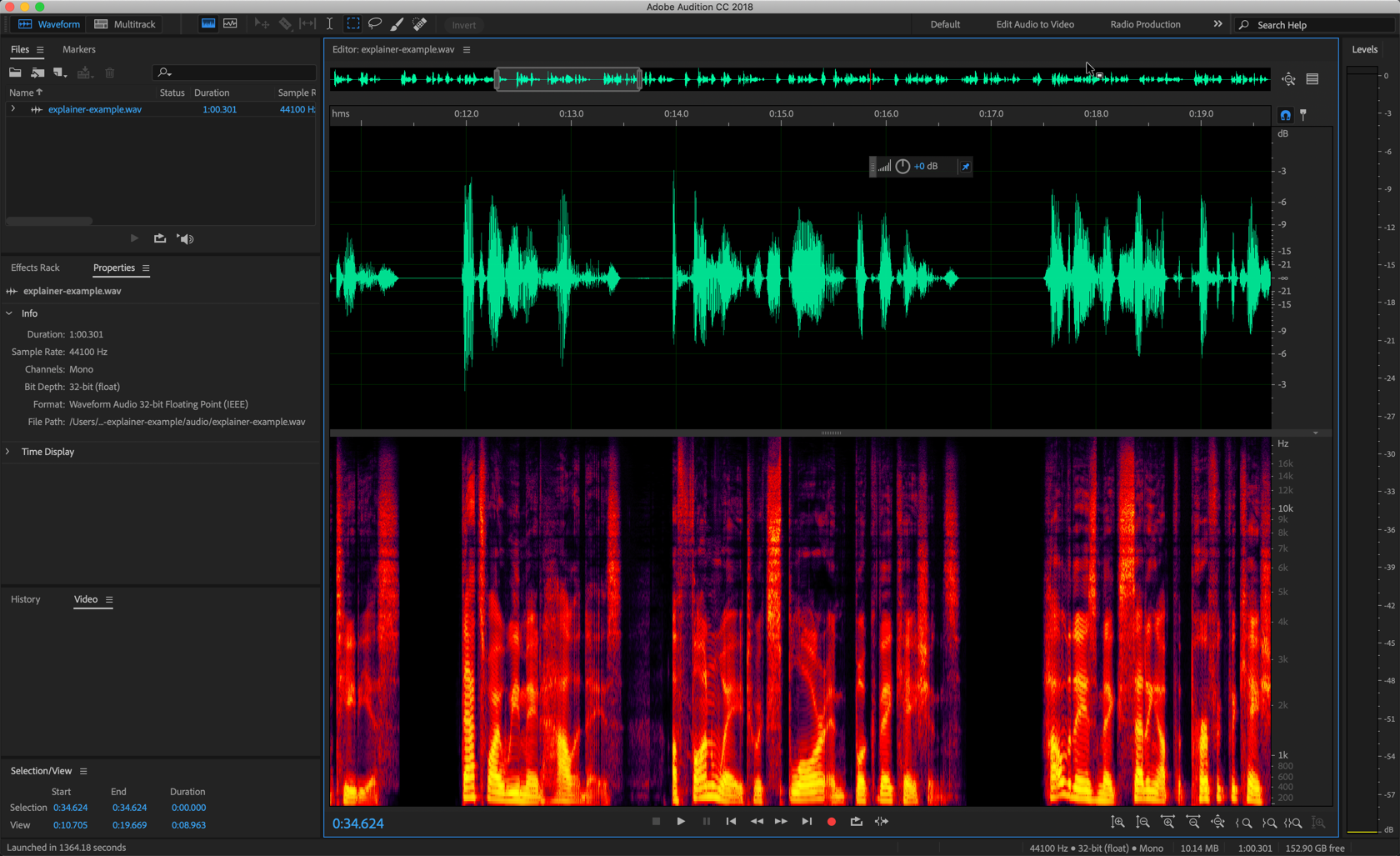
Untuk langkah ini, Anda harus terlebih dahulu memilih siapa yang akan menjadi 'suara' perusahaan Anda. Sebenarnya hampir semua suara bisa bekerja. Kuncinya adalah bagaimana mereka mengatakan naskahnya. Anda ingin orang yang membaca mencerminkan sikap yang benar untuk perusahaan, produk, atau layanan Anda.
Setelah Anda memiliki bakat suara yang dipilih, gunakan studio rekaman atau ruang yang sangat sunyi, mikrofon berkualitas tinggi, dan perangkat lunak perekaman untuk merekam skrip. Salah satu opsi untuk merekam audio adalah Adobe Audition. Jika Anda lebih suka alternatif gratis, Audacity adalah pilihan bagus lainnya dan cukup mudah menyelesaikan pekerjaan.
Saat merekam, jangan khawatir jika orang yang membaca tersandung garis. Cukup jeda, luangkan waktu sejenak, lalu mulai ulang kalimatnya.
Kemudian, edit audio Anda untuk menghapus pengambilan yang buruk, kesalahan, dan apa pun yang tidak akan Anda gunakan. Anda juga harus menghilangkan kebisingan latar belakang, tarikan napas di antara garis, dan, sebanyak mungkin, bunyi klik dan letupan kecil yang oleh banyak orang disebut sebagai "suara mulut". Ini akan meninggalkan Anda hanya dengan narasi, sedekat mungkin dengan sempurna.
Langkah 4: Kumpulkan grafik, video, dan aset lainnya
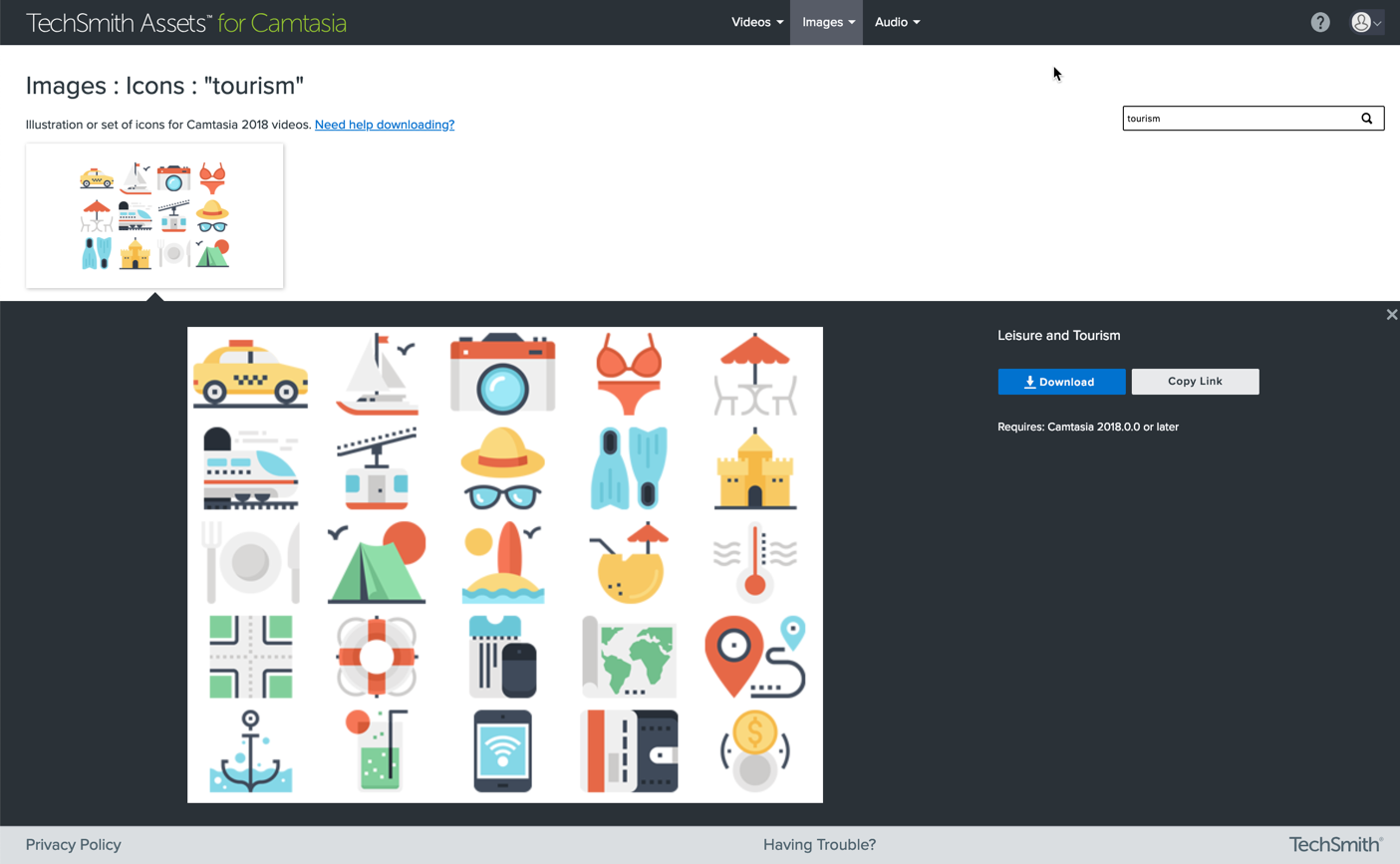
Bagaimana Anda menyelesaikan langkah ini tergantung pada jenis video yang Anda putuskan untuk dibuat.
Untuk video animasi, ini adalah saat Anda mengumpulkan atau membuat grafik, ikon, dan media lainnya. Jika Anda melakukan video talk head, screencast, atau whiteboard, Anda akan mengatur dan menyelesaikan rekaman ini.
Bagian ini dapat mengintimidasi, dan kemungkinan besar merupakan titik di mana Anda akan merasa perlu merekrut bakat desain atau video dari luar. Kenyataannya, dalam banyak kasus, itu tidak perlu.

Tidak perlu menggunakan visual yang terlalu rumit–visual yang sederhana dan jelas yang mengilustrasikan pesan dengan cara yang lugas untuk membantu pemirsa tetap fokus pada keseluruhan pesan dan menghindari gangguan. Satu tempat saya sering mendapatkan visual dan media lainnya adalah dari TechSmith Assets, yang memiliki banyak sumber daya yang bekerja sangat baik dengan Camtasia.
Langkah 5: Edit dan atur media
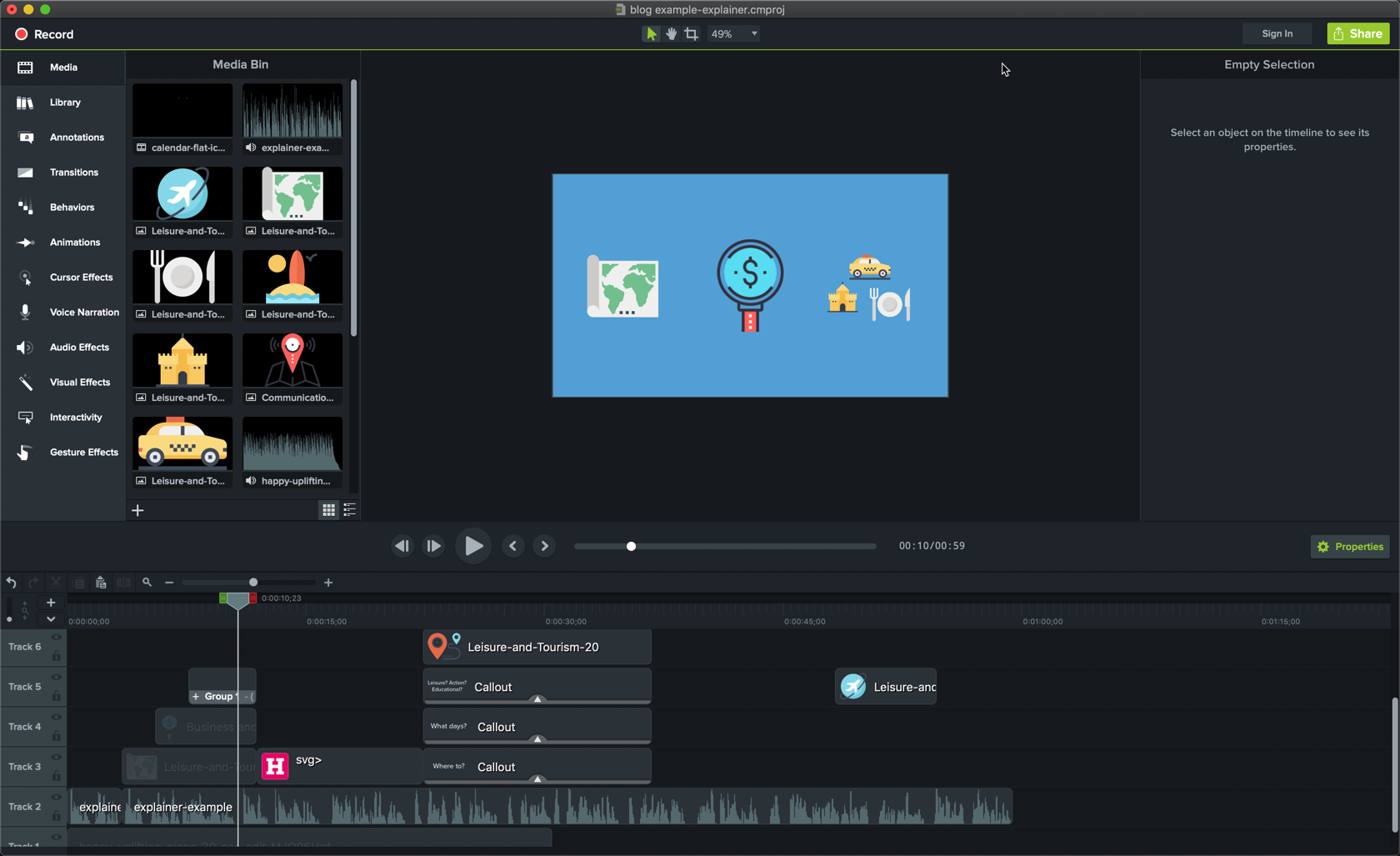
Anda telah mengumpulkan bahan mentah, sekarang saatnya untuk menempa sebuah mahakarya. Mulai proyek di editor video pilihan Anda. Camtasia adalah pilihan yang bagus karena mudah dipelajari dan memiliki fitur seperti Animasi dan Perilaku yang membuat animasi grafis Anda menjadi mudah.
Gunakan tutorial ini untuk mempelajari bagaimana Anda dapat menggunakan Animasi, Perilaku, dan fitur utama lainnya dalam proyek Anda, apa pun gaya video yang Anda putuskan untuk dibuat:
- Transisi dan Anotasi
- Animasi & Efek
- Animasi Mendalam
- Perilaku Camtasia
Biasanya ide yang baik untuk membuat draf pertama proyek Anda dan membaginya dengan kolega atau pemangku kepentingan untuk ditinjau. Saya selalu menggunakan Tinjauan Video TechSmith karena memungkinkan pengulas menambahkan komentar dan anotasi ke tempat tertentu dalam video.
Langkah 6: Tambahkan musik
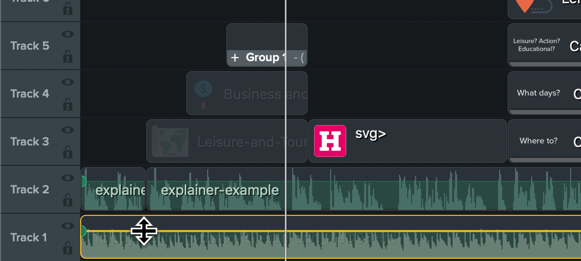
Video penjelasan animasi hampir selalu memiliki musik. Ini adalah elemen pengaturan nada yang penting dalam sebuah video. Musik menyampaikan emosi dan memberi energi yang tidak dimiliki oleh narasi saja. Menambahkan dan mengedit trek musik di Camtasia juga mudah. Berikut adalah tutorial yang menunjukkan bagaimana hal itu dilakukan.
Ada banyak sumber daya, berbayar dan gratis, untuk memperoleh musik. Saya menyebutkan Aset TechSmith sebelumnya, dan ini adalah waktu lain ketika ini adalah sumber yang bagus karena memiliki banyak trek musik untuk dipilih. Berikut adalah beberapa tempat lain yang dapat Anda coba:
- Pustaka Audio YouTube (Gratis)
- Premium Beat (Berbayar)
- Perpustakaan Musik Atomica (Berbayar)
Apa pun yang Anda pilih, pastikan Anda memberikan atribusi yang tepat, jika diperlukan.
Langkah 7: Publikasikan, bagikan, dan lacak kinerja
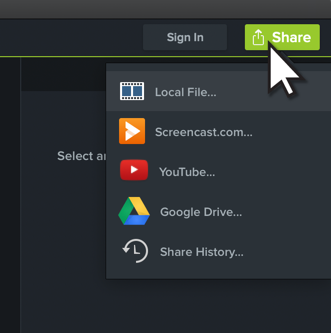
Ketika video selesai dan memiliki semua persetujuan yang diperlukan, saatnya untuk memproduksi dan membagikannya. Itu berarti memutuskan tempat untuk meng-host video. Dua aspek utama dari hosting, menurut saya, adalah fleksibilitas di mana Anda dapat menempatkan video dan statistik kinerja. Posting ini membahas detail tentang hosting video, tetapi saya akan memberikan beberapa saran di sini.
Cara cepat dan mudah untuk mendapatkan video online adalah dengan menggunakan TechSmith Sceencast. Anda dapat mengirim video langsung dari Camtasia dan kemudian membagikan tautan atau menyematkan video di tempat yang Anda inginkan. Akun gratis tersedia untuk membantu Anda memulai dan, jika Anda membutuhkan lebih banyak ruang, Anda selalu dapat meningkatkan ke akun Pro.
YouTube adalah tempat yang sangat populer untuk meng-host video. Mereka memiliki semua alat yang Anda butuhkan untuk membuat video online, memungkinkan Anda untuk menyematkannya di situs web Anda atau lokasi lain, dan melacak jumlah metrik keterlibatan, yang sangat penting untuk memahami keberhasilan video Anda. YouTube memiliki manfaat tambahan untuk membuat video Anda dapat ditemukan, yang berarti video tersebut ditampilkan kepada pengguna melalui hasil penelusuran dan video yang disarankan jika cocok dengan minat pengguna.
Wistia adalah tempat hosting lain yang kami gunakan di TechSmith, karena metrik keterlibatan, kontrol pemain, dan tampilan tidak ada duanya. Wistia sangat ideal untuk menghosting video dan menampilkannya di situs web atau blog, tetapi, perlu diperhatikan, Wistia tidak memiliki kemampuan untuk menemukan video di YouTube.
Itu semua yang perlu Anda ketahui untuk membuat video penjelajah animasi. Jika Anda ingin mempelajari lebih lanjut tentang membuat video hebat, lihat Akademi TechSmith atau Tutorial Camtasia kami.
